Windows 11'de Metin Önerileri nasıl etkinleştirilir veya devre dışı bırakılır
Metin önerisi , (Text suggestion)Windows 11'de(Windows 11) yazma deneyiminize önemli bir değişiklik sağlayan yerleşik bir özelliktir . Bu programın önemli bir avantajı, hızı ve yazdıktan sonra anında geri bildirim alma yeteneğidir. Birkaç kelime yazdıktan sonra mesajınızın doğru olup olmadığını anlayacaksınız. Bazen olası hataları da tespit edebilir ve sizin için düzeltmeler yapabilir. Peki, bu özelliği nasıl etkinleştirebilirsiniz?
Bu gönderide, Windows 11'de(Windows 11) metin önerilerinin nasıl etkinleştirileceğini veya devre dışı bırakılacağını keşfedeceğiz . Ayrıca Metin Önerilerini(Text Suggestions) kullanmanın faydalarını ve işiniz için neden önemli olduklarını ele alacağız.
Metin Önerileri(Suggestions) nedir ve neden onlara ihtiyacınız var?
Bir klavyede yazdığınızda, bu özellik, tercih ettiğiniz sözcükle eşleşme olasılığı daha yüksek olan bazı alakalı sözcükleri otomatik olarak önerecektir. Örneğin, arama kutusuna yazdığımda, arama terimlerime dayalı olarak arayabileceğim kişiler, kuruluşlar ve diğer bilgileri önerecek. Favori yerleri bulmak için bir arama terimi eklersem, Windows daha önce bulunduğum yerleri önerir. Ayrıca, adı arama kutusuna yazarsanız, kişi için kabul edilebilir bir ad önerecektir.
Windows 11'de(Windows 11) metin önerileri nasıl etkinleştirilir veya devre dışı bırakılır
Metin önerileri, yazmaya başladığınızda ekranda görünen tahmini sözcüklerdir. Bu programlar, daha hızlı ve daha doğru yazabilmeniz için bir sonraki yazacağınız kelimeleri tahmin eder. Başka bir deyişle, yazabileceğiniz sonraki kelimeleri tahmin ederek ve yazmanızı hızlandırarak bilgisayarınızla daha verimli etkileşim kurmanıza yardımcı olurlar. Windows 11'de(Windows 11) metin önerilerini etkinleştirmek veya devre dışı bırakmak için aşağıdaki önerileri izleyin:
- Ayarlar(Press) uygulamasını açmak için Windows Windows +basın .(Settings)
- Sol bölmedeki Zaman ve dil sekmesine tıklayın .(Time & language)
- Şimdi sayfanın sağ tarafına gidin, Yazma(Typing) bölümünü açın.
- (Click)Fiziksel klavyede yazarken metin önerilerini göster(Show text suggestions when typing on the physical keyboard) seçeneğinin yanındaki geçiş düğmesine tıklayın .
- Artık Ayarlar(Settings) penceresini kapatabilirsiniz .
Gerekirse aşağıdaki adımlar ayrıntılı olarak görüntülenebilir:
Windows 11'de(Windows 11) metin önerilerini etkinleştirmek için Windows Ayarları'nı(Windows Settings) açın . Bunun için Başlat(Start) düğmesine sağ tıklayın ve Ayarlar(Settings) menüsünü seçin.
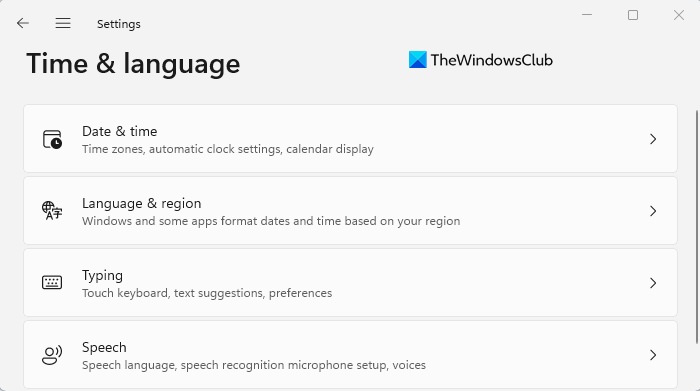
Sol bölmeden gidin ve Zaman ve dil(Time & language) sekmesini seçin. Ardından Zaman(Time) ve dil bölümünün altında Yazma(Typing) seçeneğine tıklayın.
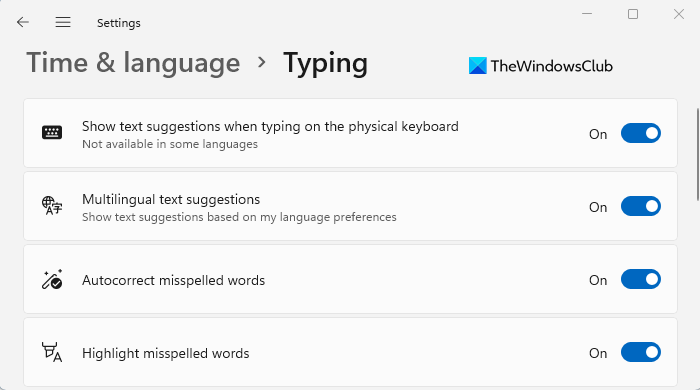
Ardından, fiziksel klavye seçeneğini kullanırken metin önerilerini göster'in (Show text suggestions when you are using the physical keyboard ) yanındaki geçiş düğmesine tıklayarak bu seçeneği açın .
Bu özelliği kapatmak için fiziksel klavye seçeneğini kullanırken Metin önerilerini göster (Show text suggestions when you are using the physical keyboard ) seçeneğinin yanındaki geçiş düğmesini tıklamanız yeterlidir .
Bu özelliğin bir dezavantajı, tüm dillerde mevcut olmamasıdır, ancak aynı sayfada Çok Dilli metin önerileri(Multilingual text suggestions) seçeneğini etkinleştirerek bu sorunu çözebilirsiniz . Dil tercihlerinize göre metin önerileri gösterir.
Metin Önerileri(Text Suggestions) kullanmanın faydaları nelerdir ?
Metin Önerilerinin(Text Suggestions) önemini ve işinize nasıl fayda sağlayabileceğini tartışalım . Metin önerileri, yazma hızınızı artırmak için yazma işleminiz boyunca yararlıdır. Daha kısa ve daha etkili metinler üretmek, dilbilgisi hatalarından ve yazım hatalarından kaçınmak ve güzel bir kelime ve deyim akışı oluşturmak gibi birçok yönden yardımcı olabilir. Ayrıca bu seçenek, iş belgeleriyle veya uzun uzunluktaki diğer belgelerle çalışırken de yardımcı olabilir.
Bu kadar. Umarım bu gönderi, metin önerileri özelliğinin nasıl çalıştığını ve Windows 11'de(Windows 11) nasıl etkinleştirileceğini daha iyi anlamanıza yardımcı olmuştur .
İlgili: (Related: )Donanım Klavyesi için Metin Tahmini nasıl etkinleştirilir.
Related posts
New keyboard kısayolları içinde Windows 11
Touch Keyboard Windows 11'de nasıl etkinleştirilir
Klavye Windows'ta Bağlantıyı Kesiyor mu? Düzeltmenin 11 Yolu
36 En İyi Windows Komut İstemi Klavye Kısayolu
Klavye Kısayolunu Kullanarak Windows 11 Kamera ve Mikrofon Nasıl Kapatılır
Photos Windows 11'da Video Nasıl Yapılır?
Fix Ca PIA Windows 11'da VPN Server error'ye ulaşılamıyor
Webcam Brightness içinde Windows 11 nasıl ayarlanır
Windows 11 Hyper-V'ü Windows'da nasıl kurulur?
Windows 11 Insider Preview Build şimdi nasıl alınır
Windows 11 Release Date, Price, Hardware Requirements
Taskbar Top'ya Windows 11'teki Reigstry Editor'leri kullanarak nasıl hareket ettirilir?
Windows 11'de dinamik Refresh Rate (DRR) nasıl etkinleştirilir veya devre dışı bırakılır?
email account Mail app Windows 11'de nasıl imzalanır
Insider Channel Windows 11 üzerinde Nasıl Anahtarlanır
Delete Nasıl Yapılır veya Windows 11'te PowerShell ile zamanlanmış bir görev oluşturma
Windows 10'yi nasıl hızlandırır ve Start, Run, Shutdown faster'yı çalıştırmasını sağlar
Theme Microsoft Teams Windows 11'de nasıl değiştirilir
Dynamic Refresh Rate feature Windows 11'de nasıl çalışır?
Windows Tools Nasıl Açılır Windows 11
